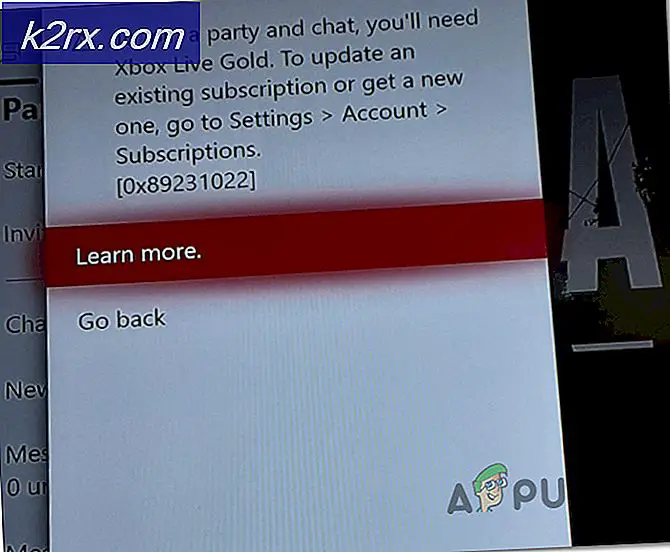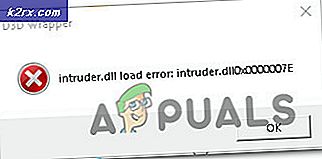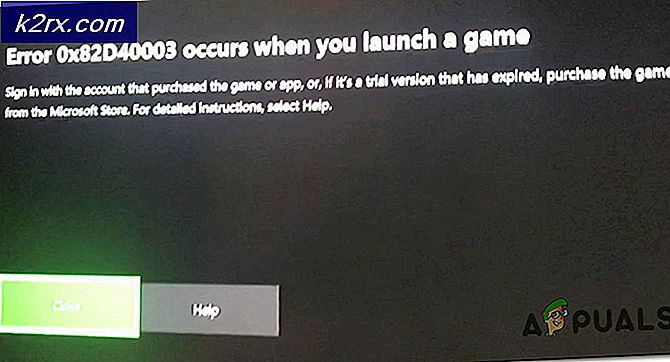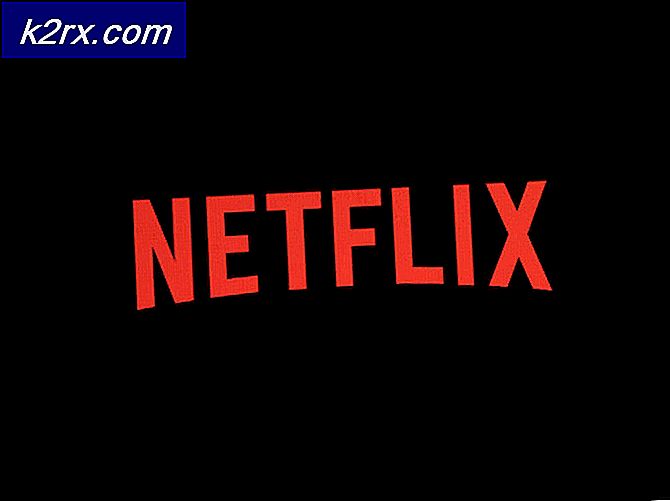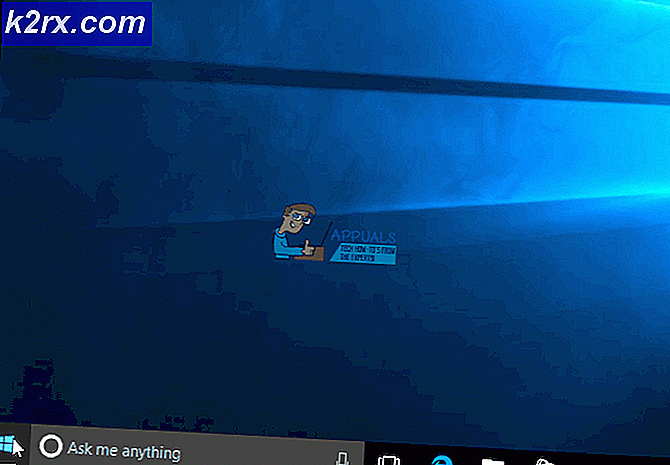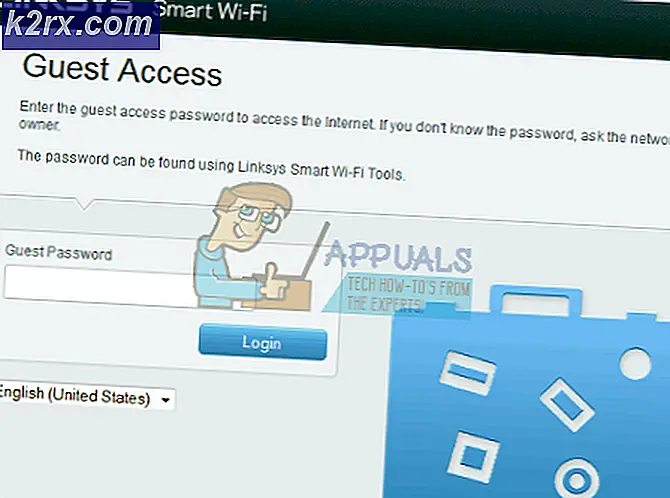Fix: Minecraft OpenGL Error 1281
Minecraft OpenGL adalah pengaturan di dalam gim yang mencoba membuat gim lebih cepat dan lebih lancar di komputer Anda dengan mengurangi beban rendering pada sistem dengan 'menginstruksikan' GPU untuk tidak merender apa pun yang tidak ada dalam tampilan langsung pemain . Jelas ada tradeoff di mana GPU Anda bekerja lebih sedikit tetapi CPU lebih banyak dimuat.
Secara default, opsi ditetapkan sebagai Di sehingga pengguna dapat meningkatkan kinerja sehingga sangat umum untuk melihat kasus ketika pengguna mengalami pesan kesalahan "OpenGL Error 1281". Pesan kesalahan ini sebagian besar berkaitan dengan variabel dan modul pihak ketiga yang berjalan secara bersamaan.
Apa yang menyebabkan 'Kesalahan OpenGL 1281' di Minecraft?
Jika Anda mendapatkan pesan kesalahan ini saat memainkan Minecraft modded penuh, kemungkinan besar beberapa modul mod bertentangan dengan permainan Anda. Setelah survei awal kami, kami sampai pada kesimpulan bahwa beberapa alasan mengapa Anda mengalami kesalahan ini adalah:
Sebelum kita melanjutkan dengan solusi, pastikan Anda masuk sebagai file administrator di komputer Anda dan memiliki file buka aktif koneksi internet.
Solusi 1: Menghapus semua Shader
Shaders for Minecraft adalah add-on untuk gim yang memungkinkan pemain mengatur medan dan pengaturan yang berbeda. Mereka lebih menyukai mini-mod yang mengubah tekstur game misalnya dari musim dingin ke musim panas. Karena shader menggunakan semua sumber daya aplikasi, mereka diketahui berkonflik dengan modul mod lainnya.
Kamu harus mencoba nonaktifkan shader yang ada satu per satu dan lihat mana yang memecahkan pesan kesalahan yang Anda alami. Mulailah dengan yang terbaru yang Anda tambahkan ke permainan dan lanjutkan ke bawah. Anda dapat memotong dan menempelkan shader ke lokasi lain jika Anda ingin menggunakannya nanti.
Solusi 2: Memperbarui OptiFine
OptiFine adalah alat pengoptimalan Minecraft yang memungkinkan permainan terlihat lebih baik dalam penampilan dan berjalan lebih cepat dalam kinerja. Ini juga memiliki dukungan penuh untuk tekstur HD dan opsi konfigurasi lain yang diperlukan untuk modding. Ini memungkinkan pengguna untuk mendapatkan dorongan FPS, memungkinkan dukungan untuk shader, dll.
Singkatnya, ini bisa dikatakan sebagai kekuatan pendorong utama di balik mod Anda dan mereka berinteraksi satu sama lain. Menurut penelitian kami, kami melihat banyak kasus di mana memiliki aplikasi OptiFine yang lebih lama biasanya menyebabkan pesan kesalahan.
Periksa versi OptiFine yang digunakan di Minecraft Anda. Jika lebih lama, pertimbangkan untuk menavigasi ke halaman unduhan resmi OptiFine dan instal versi terbaru secepat mungkin. Restart komputer Anda sebelum meluncurkan game lagi.
Solusi 3: Memeriksa Kompatibilitas Versi Mod
Orang yang biasanya mengalami OpenGL Error 1281 biasanya memodifikasi Minecraft mereka secara ekstensif dan menggunakan lebih dari satu modul Mod. Jika ada modul Anda yang tidak sinkron, yang berarti bahwa satu versi dari satu mod tidak kompatibel dengan versi lain dari mod lainnya, Anda akan mengalami masalah ini.
Oleh karena itu, Anda harus memeriksa ulang semua mod yang diinstal di komputer Anda dan memeriksa versinya. Jika salah satu dari mereka memiliki ketidakcocokan, pertimbangkan untuk menonaktifkan mod dan mencoba meluncurkan game. Anda dapat dengan mudah memeriksa kompatibilitas versi mod dari situs web pengembang resmi mereka.
Solusi 4: Menginstal Paket Java Secara Manual
Paket file Java adalah sekelompok direktori file Java yang digunakan oleh beberapa aplikasi dalam operasinya termasuk Minecraft. Faktanya, semua mod yang digunakan di Minecraft adalah Java dan jika paket file Java itu sendiri tidak diinstal di komputer Anda, mereka akan gagal untuk menginisialisasi dan memberi Anda pesan kesalahan. Di sini, di solusi ini, kami akan menginstal file Java di komputer Anda secara manual dan memeriksa apakah masalah telah teratasi.
- Klik kanan PC ini hadir di Desktop Anda dan pilih Properti.
- Sekarang di depan Tipe sistem periksa jenis sistem operasi yang diinstal di komputer Anda. Jika 32-bit, unduh file Java dari (di sini) dan jika 64-bit, unduh dari (di sini).
- Sekarang ekstrak file yang baru saja Anda unduh ke lokasi yang dapat diakses. Buka folder dan salinan folder versi file yang Anda lihat.
- Sekarang tekan Windows + E untuk meluncurkan Windows Explorer dan arahkan ke jalur berikut:
C: \ Program Files \ Java (untuk 32 bit) C: \ Program Files (x86) \ Java (untuk 64 bit)
Sekarang tempel file yang Anda salin ke lokasi. Pastikan bahwa Anda salin namanya dari folder yang baru saja kita tempel.
- Sekarang luncurkan pengelola mod Minecraft dan klik Sunting profil hadir di bagian bawah layar.
- Sekarang di bawah Pengaturan Java (Lanjutan), memeriksa opsi yang dapat dieksekusi dan ganti jalur yang benar. Pada gambar di atas, jalur file yang baru saja kita tempel disetel dengan benar.
- Nyalakan kembali komputer Anda dan luncurkan Minecraft lagi. Periksa apakah masalah telah teratasi.
Solusi 5: Menginstal ulang Minecraft
Jika semua metode di atas tidak berhasil, Anda dapat melanjutkan dan menginstal ulang seluruh game. Perhatikan bahwa ini mungkin menghapus data Pengguna Anda kecuali disimpan di profil Anda atau Anda telah mencadangkannya. Anda juga dapat menyalin folder data pengguna dari direktori game ke lokasi lain.
- Tekan Windows + R, ketik “appwiz.cpl”Di kotak dialog dan tekan Enter.
- Setelah berada di manajer aplikasi, cari Minecraft, klik kanan padanya dan pilih Copot pemasangan.
Anda juga dapat menghapus game dengan menjalankan uninstaller dari direktori folder. Pastikan Anda juga menghapus semua file mod dan file pengaturan sementara. - Sekarang navigasikan ke situs web resmi Minecraft, masukkan kredensial dan unduh game lagi.
catatan: Pastikan Anda memiliki kredensial yang tersedia karena akan diperlukan untuk mengunduh game dari situs.